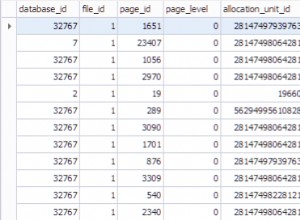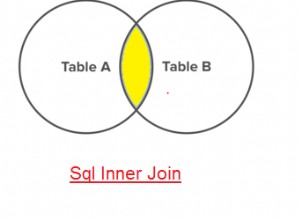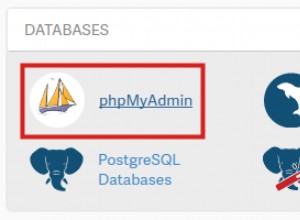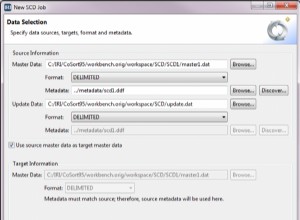W ostatnim poście z tej serii omówimy kroki instalacji JasperReports i integracji z bazą danych.
Integracja Jasper Reports 2.7
Umożliwia integrację APEX z silnikiem raportowania Jasper. Najnowsza wersja JRI jest tutaj, a instrukcje instalacji są tutaj
Jako użytkownik root tworzymy nowy katalog do przechowywania plików binarnych aplikacji
mkdir -p /u01/JasperReportsIntegration
chown tomcat:tomcat /u01/JasperReportsIntegration/
Używamy polecenia tar aby wyodrębnić zawartość pobranego pliku i skopiować go do katalogu
tar xvf jri-2.7.0-jasper-6.16.0.tar
cp -R jri-2.7.0-jasper-6.16.0/* /u01/JasperReportsIntegration/
Dodajemy do pliku .bash_profile od użytkownika tomcat
export OC_JASPER_CONFIG_HOME=/u01/JasperReportsIntegration
Wylogowujemy się z użytkownika tomcat, logujemy się ponownie i ponownie uruchamiamy usługę.
Modyfikujemy plik /u01/JasperReportsIntegration/conf/application.properties aby wskazać parametry połączenia z bazą danych. Szukamy sekcji [datasource:default] i zmodyfikuj niezbędne pola
[datasource:default]
type=jdbc
name=default
url=jdbc:oracle:thin:@//orcl-server:1521/XEPDB1
username=testing
password=Password01
Na koniec kopiujemy plik /u01/JasperReportsIntegration/webapps/jri.war w katalogu webapps przez tomcat
cp jri.war $CATALINA_BASE/webapps/.
Wdrożenie aplikacji powinno odbywać się automatycznie i od tego momentu powinno być możliwe wejście na stronę główną pod adresem http://ip-servidor:8080/jri
Następnym krokiem jest instalacja obiektów bazy danych, proces ten jest podzielony na dwie części, jedna część jest wykonywana z użytkownikiem SYS, a druga z właścicielem aplikacji.
Plik, który pobraliśmy, rozpakowujemy w miejscu dostępnym dla użytkownika oracle i wejdź do katalogu sql. Tam wprowadzamy bazę danych za pomocą SQL*Plus
sqlplus sys@localhost:1521/XEPDB1 as sysdba
Wykonujemy następujące polecenia (w tym przypadku testowanie jest schematem bazy danych aplikacji, należy go zmienić na poprawną nazwę schematu w produkcji)
@sys_install testing
@sys_install_acl_12_and_above.sql testing orcl-server
Następnie rozpoczynamy nowe połączenie z bazą danych, tym razem z użytkownikiem będącym właścicielem aplikacji.
sqlplus testing@localhost:1521/XEPDB1
i wykonujemy
@user_install.sql
W przyszłym poście pokażę, jak tworzyć raporty PDF za pomocą JasperReports i APEX